
Deleteキークリック⇒即削除がWindows10の初期設定なのか…?
最終更新 [2016年5月18日]
この記事内には広告リンクが含まれています。
\\どうかフォローをお願いします…//
< この記事をシェア >
Windows10でファイルを削除するときに確認メッセージを表示する/非表示にする方法です。
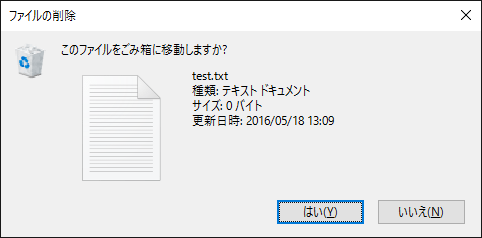
Surfaceを使っていて初期状態でファイルを削除(ファイル上でDeleteキー)した時に削除の確認メッセージが表示されず、いきなりゴミ箱に入ってちょっとビビりました。
Windows10の初期設定は、Deleteキーをクリック⇒即ゴミ箱行きとなっているようです。
この設定だと個人的には誤操作が怖い。。
なのでファイルを削除する時は、確認メッセージを表示するように設定しました。
メッセージ表示をオススメします。
ということでWindows10でファイルを削除する時に確認メッセージを表示する/非表示にする方法です。
【Windows10】ファイルを削除する時に確認メッセージを表示する/非表示にする方法
ごみ箱のプロパティからどうぞ
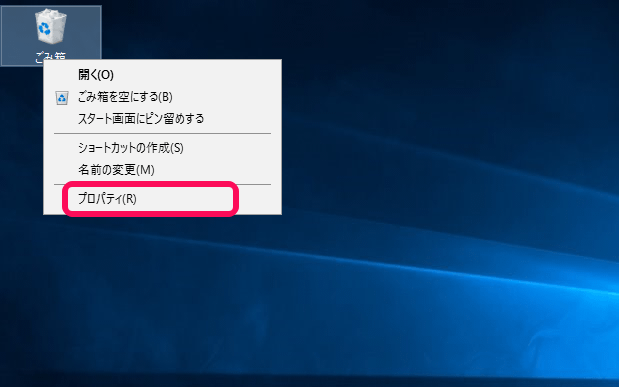
デスクトップなどにある「ごみ箱」を右クリックします。
表示されたメニューの中の「プロパティ」をクリックします。
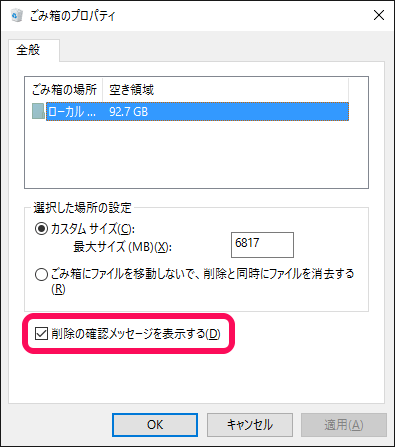
ごみ箱のプロパティが開きます。
「削除の確認メッセージを表示する」にチェックを入れると表示されるようになります。
逆にチェックをハズせば、確認なしで削除する設定となります。
「確認メッセージを表示する」を推奨します。
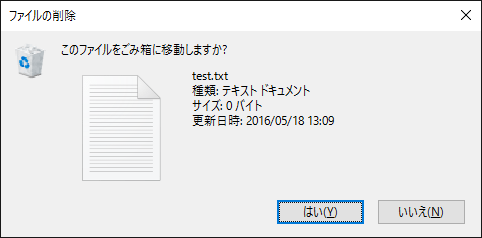
チェックが入っている場合、ファイル上でDeleteキーなどを押してファイルを削除する際に↑のような確認メッセージが表示されるようになります。
好みはあると思いますが、個人的には、確認メッセージは必須だと思います。
だってDeleteキーに指が当たっただけでファイルなくなってることあるんだもん。。
ファイル削除時に確認メッセージが表示されなくてイヤだなー、または削除ボタンで即削除でいいのに。という人は↑の設定をやってみてくださいな。
< この記事をシェア >
\\どうかフォローをお願いします…//
この【Windows10】ファイルを削除するときの確認メッセージを表示する/非表示にする方法の最終更新日は2016年5月18日です。
記事の内容に変化やご指摘がありましたら問い合わせフォームまたはusedoorのTwitterまたはusedoorのFacebookページよりご連絡ください。
























